4uKey for Android - رقم 1 في Android وأداة FRP
فتح قفل شاشة الاندرويد وإزالة حماية FRP بدون كلمة مرور
أداة إلغاء قفل Android و FRP
فتح قفل شاشة الاندرويد وإزالة حماية FRP
يمكن أن تكون إعادة ضبط هاتف Android الخاص بك طريقة عملية لإصلاح المشكلات أو تحسين الأداء أو مسح بياناتك الشخصية قبل بيع جهازك أو التخلي عنه. ومع ذلك، فإن إعادة ضبط هاتفك يمكن أن تعني أيضًا فقدان الملفات والصور وجهات الاتصال والبيانات الأخرى المهمة. لحسن الحظ، هناك بعض الطرق التي يمكن أن تساعدك على إعادة ضبط هاتف Android الخاص بك دون فقدان البيانات أو على الأقل تقليل فقدان البيانات.
في هذا الدليل، سوف نقدم أفضل الطرق حول... كيفية إعادة ضبط هاتف أندرويد دون فقدان البيانات. Lدعنا نتعمق في هذا الدليل:
إحدى الطرق التي يمكن أن تساعدك على إعادة ضبط هاتف Android الخاص بك دون فقدان البيانات هي استخدامTenorshare 4uKey for Android.
يمكن لهذه الأداة فتح وإعادة تعيين نماذج هواتف Samsung القديمة دون فقدان البيانات، حتى عندما تنسى كلمة المرور الخاصة بك. بالنسبة لأجهزة Android الأخرى، يمكنه أيضًا إعادة ضبطها وإلغاء قفلها مع فقدان البيانات. يمكن لهذه الأداة أيضًا إزالة التحقق من Google (قفل FRP) بعد إعادة التعيين لمعظم العلامات التجارية والإصدارات التي تعمل بنظام Android.
كيف يمكنني إعادة ضبط هاتف Samsung الخاص بي دون أن أفقد كل شيء؟ هنا هو الجواب:
بعد تنزيل Tenorshare 4uKey for Android وتثبيته، قم بتشغيله وحدد الجانب الأيسر "إزالة قفل الشاشة” الميزة باللون الأخضر.
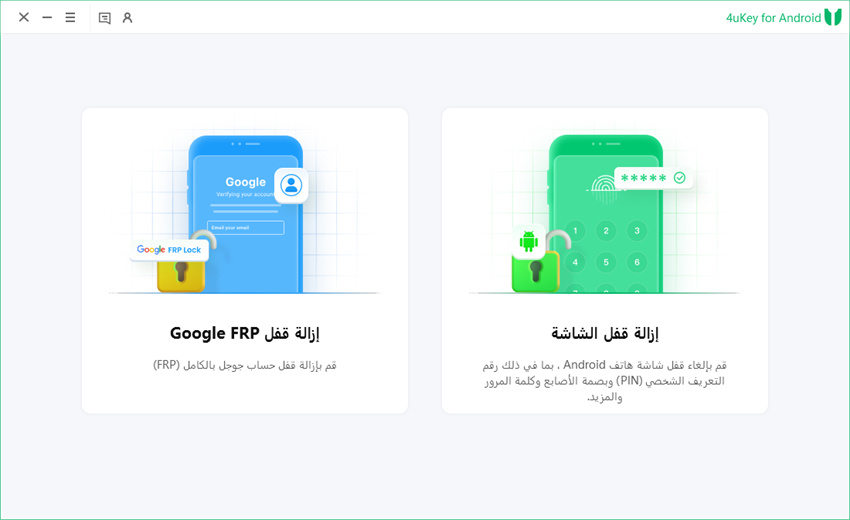
في الشاشة التالية، حدد “الاحتفاظ ببيانات الجهاز خيار.

حدد الاسم والطراز الصحيحين لجهاز Samsung الخاص بك، ثم انقر فوق“ابدأ” للاستمرار.

الآن سيقوم Tenorshare 4uKey لنظام Android بتنزيل حزمة البيانات الخاصة بطراز جهاز Samsung الخاص بك.

سترشدك الإرشادات التي تظهر على الشاشة حول كيفية وضع جهاز Samsung الخاص بك في وضع التنزيل بسهولة.

سيبدأ الآن Tenorshare 4uKey لنظام Android ويستغرق بضع دقائق. انتظر حتى تتمكن من استخدام إلغاء قفل جهاز Samsung الخاص بك دون فقدان البيانات.

هناك طريقة أخرى يمكن أن تساعدك على إعادة ضبط هاتف Android الخاص بك دون فقدان كل شيء وهي عمل نسخة احتياطية لبياناتك على Google قبل إعادة تعيينه ثم استعادة النسخة الاحتياطية إلى هاتفك بعد إعادة التعيين. تتطلب هذه الطريقة منك أن تتذكر كلمة مرور هاتفك وكلمة مرور حساب Google، وقد لا تعمل إذا كانت النسخ الاحتياطية تالفة أو لا يمكن فك تشفيرها واستعادتها.
كيفية النسخ الاحتياطي واستعادة البيانات إلى جوجل؟
لإجراء نسخ احتياطي لبياناتك واستعادتها إلى Google، يلزمك تمكين خدمة النسخ الاحتياطي على هاتفك أولاً. ثم اتبع هذه الخطوات عندما تبحث عن كيفية إعادة ضبط هاتفي دون فقدان كل شيء:
اذهب إلى الضبط > النظام > استعادة, وقم بالتبديل إلى "النسخ الاحتياطي إلى Google Drive".
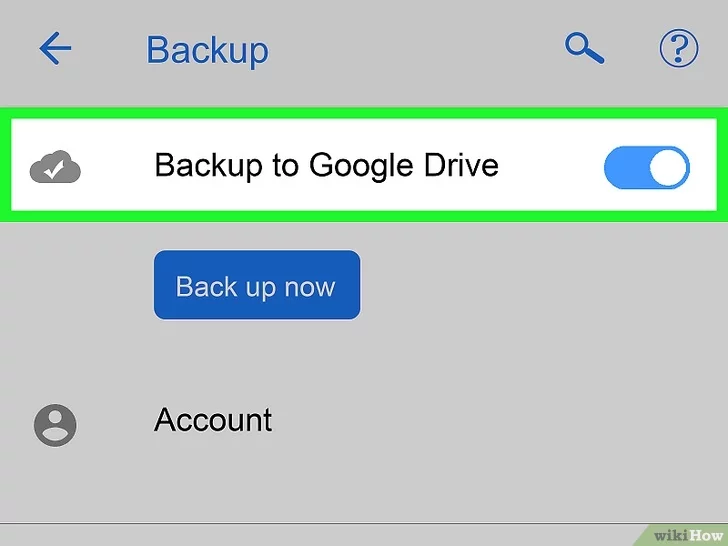
ملاحظة:
تعد إعادة التعيين الناعمة طريقة سهلة لإعادة تشغيل هاتف Android الخاص بك دون فقدان البيانات. يمكن أن يساعدك في إصلاح بعض المشكلات البسيطة، مثل التجميد أو التعطل أو الأداء البطيء. لا تؤدي إعادة التعيين الناعمة إلى إزالة أي بيانات أو إعدادات على هاتفك، على عكس إعادة التعيين الثابت أو إعادة ضبط المصنع.
كيفية إعادة ضبط هاتف Android بسهولة؟ يمكنك اتباع هذه الخطوات:
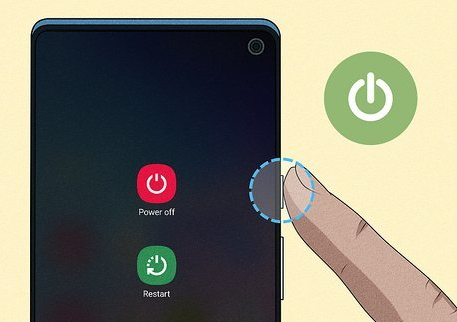
لقد نجحت في إعادة ضبط هاتف Android الخاص بك.
اعتمادا على حالتك، يمكنك تجربة الطريقة الأولى والثانية أعلاه، أي استخدام 4uKey for Android أو النسخ الاحتياطي واستعادة البيانات إلى Google.
ومع ذلك، قد لا تعمل هذه الطرق مع جميع أجهزة أو سيناريوهات Android، وقد تكون بها بعض القيود أو المخاطر. لذلك، يجب عليك دائمًا الاحتفاظ بنسخة احتياطية من بياناتك في مكان آمن، مثل جهاز الكمبيوتر الخاص بك أو محرك أقراص ثابت خارجي، قبل إعادة ضبط هاتفك.
عندما يكون لديك قلق وتعتقد أنه إذا قمت بإعادة التشغيل فسوف أفقد كل شيء يعمل بنظام Android. تختلف إعادة تشغيل هاتف Android عن إعادة ضبط هاتف Android. لن تؤدي إعادة تشغيل هاتف Android إلى فقدان كل شيء, لكن إعادة ضبط هاتف Android الخاص بك سوف تفعل ذلك.
إليك كل ما يتعلق بكيفية إعادة ضبط هاتف Android دون فقدان البيانات. يمكن أن تكون إعادة ضبط هاتف Android الخاص بك طريقة مفيدة لإصلاح المشكلات، ولكنها قد تعني أيضًا فقدان البيانات والصور وجهات الاتصال والملفات الأخرى المهمة. إذا كنت ترغب في إعادة ضبط هاتف سامسونج القديم الخاص بك دون فقدان البيانات، فيمكنك تجربة استخدام Tenorshare 4uKey for Android.


4uKey for Android - رقم 1 لأداة Android unlocker وأداة Samsung FRP
ثم اكتب تعليقك
بقلم خالد محمد
2025-12-22 / Unlock Android